Kindle에서 인쇄하는 방법(그림이 있는 자세한 단계)

Kindle E-ink 화면은 종이와 비슷해 보이지만 실제 종이는 아닙니다. 때로는 Kindle eBook의 인쇄 버전이 필요합니다. 그림을 그리거나 다른 작업을 하기 위해서요. 이 게시물에서는 다음을 안내해 드리겠습니다. Kindle에서 인쇄 Mac과 Windows에서. 두 가지 주요 단계가 있습니다. 첫째, Kindle eBook의 DRM을 제거해야 하며, 둘째, 파일을 쉽게 인쇄할 수 있습니다.
인쇄 전: Kindle eBook DRM 보호 제거
방법 1: PC/Mac용 Kindle에서 DRM 보호 제거
참고: 이 방법은 Apple의 macOS 10.15에서는 작동하지 않지만 방법 2는 작동합니다. 해당 부분으로 이동할 수 있습니다.
1단계. Kindle DRM 제거 소프트웨어 다운로드
다운로드 및 설치
에푸보르 얼티밋
Windows 또는 Mac에서. Kindle Desktop 또는 Kindle E-reader에서 Kindle DRM을 단 한 번의 클릭으로 제거할 수 있습니다.
무료 다운로드
무료 다운로드
2단계. PC/Mac용 Kindle 다운로드
Kindle Desktop v1.24 또는 이전 버전을 다운로드하고 설치합니다. 컴퓨터에 Kindle Desktop v1.25가 설치되어 있는 경우 다운그레이드해야 합니다. 현재로서는 Kindle for PC/Mac v1.25 이상에서 다운로드한 Kindle 책을 해독할 방법이 없습니다.
PC용 Kindle 버전 1.24 다운로드
Kindle for Mac 버전 1.23 다운로드
3단계. PC/Mac용 Kindle에서 Kindle 도서 다운로드
인쇄하려는 Kindle 책을 마우스 오른쪽 버튼으로 클릭하고 "다운로드"를 선택하세요.

4단계. Kindle Books를 일반 PDF 파일로 변환
시작하다 에푸보르 얼티밋 그리고 "Kindle" 탭으로 가세요. 여기서 다운로드한 모든 책을 볼 수 있습니다. 왼쪽 창에서 오른쪽 창으로 책을 끌어서 복호화합니다. 그런 다음 드롭다운 버튼을 클릭하여 출력 형식으로 PDF를 선택합니다. 이제 "PDF로 변환"을 누르기만 하면 됩니다.

방법 2: Kindle Cloud Reader에서 DRM 보호 제거
1단계. Kindle Cloud Reader Converter 다운로드
Kindle Cloud Reader를 사용하면 웹 브라우저에서 Kindle 책을 읽고 다운로드할 수 있습니다. KCR 변환기 Kindle Cloud Reader에서 다운로드한 Kindle 책의 DRM 보호를 제거하는 것입니다.
그럼 먼저 KCR Converter를 다운로드하고 설치해야 합니다. 최신 Kindle 복호화 기술이 포함되어 있으며 최신 macOS 및 Windows OS와 완벽하게 호환됩니다.
무료 다운로드
무료 다운로드
2단계. Kindle Cloud Reader Chrome 플러그인 설치
딸깍 하는 소리 이 링크 Amazon 공식 Kindle Cloud Reader Chrome 확장 프로그램을 설치합니다. 왜 Chrome인가요? KCR Converter는 Google Chrome의 Kindle Cloud Reader에서 다운로드한 책을 추출할 수 있기 때문입니다. Safari, Firefox 등 다른 브라우저는 지원되지 않습니다. 이 플러그인이 없으면 Chrome에서 Kindle 책을 다운로드할 수 없습니다.
3단계. Kindle Cloud Reader를 방문하고 Kindle Books를 다운로드하세요.
이동하다 https://read.amazon.com/ , 인쇄하려는 Kindle 책을 선택한 다음 마우스 오른쪽 버튼을 클릭하고 "책 다운로드 및 고정"을 탭합니다. 다운로드한 책 아래에 녹색 그림 핀 아이콘이 표시됩니다. 메모: Kindle Cloud Reader의 URL은 국가마다 다릅니다. 읽기 Kindle Cloud Reader, 최대 10개국에 오픈 귀하 국가의 Kindle Cloud Reader에 접속하는 방법을 모르는 경우

4단계. Kindle Book을 변환하기 위해 KCR Converter를 실행하세요.
KCR Converter를 실행합니다. Kindle Cloud Reader에서 다운로드한 모든 Kindle 책이 여기에 동기화됩니다. 책 앞에 있는 상자를 체크하고 아래의 변환 버튼을 클릭하기만 하면 됩니다.
- 윈도우에서
"epub로 변환"을 클릭합니다(완료되면 EPUB를 PDF로 변환하는 무료 전자책 변환기를 찾을 수 있습니다. 온라인에서 이러한 도구를 많이 찾을 수 있습니다).

- 맥에서
“pdf로 변환”을 클릭하세요.

변환된 Kindle 전자책 인쇄
이제 DRM 없는 Kindle 책을 일반 파일 형식으로 이미 받았습니다. PDF Kindle 책을 인쇄하는 가장 쉬운 방법은 웹 브라우저에서 열고 다음을 누르는 것입니다. 컨트롤+피 (또는 커맨드+P (Mac의 경우) 현재 문서를 인쇄합니다.

변환된 Kindle 책을 추가로 편집하려면 PDFelement를 추천합니다. 원치 않는 페이지를 빠르게 삭제하고, 많은 편집 작업을 수행하고, 책을 인쇄할 수 있는 높은 평가를 받은 전문 PDF 편집기입니다. 여기에서 무료 평가판을 다운로드할 수 있습니다.
무료 다운로드
무료 다운로드
소프트웨어 스크린샷:

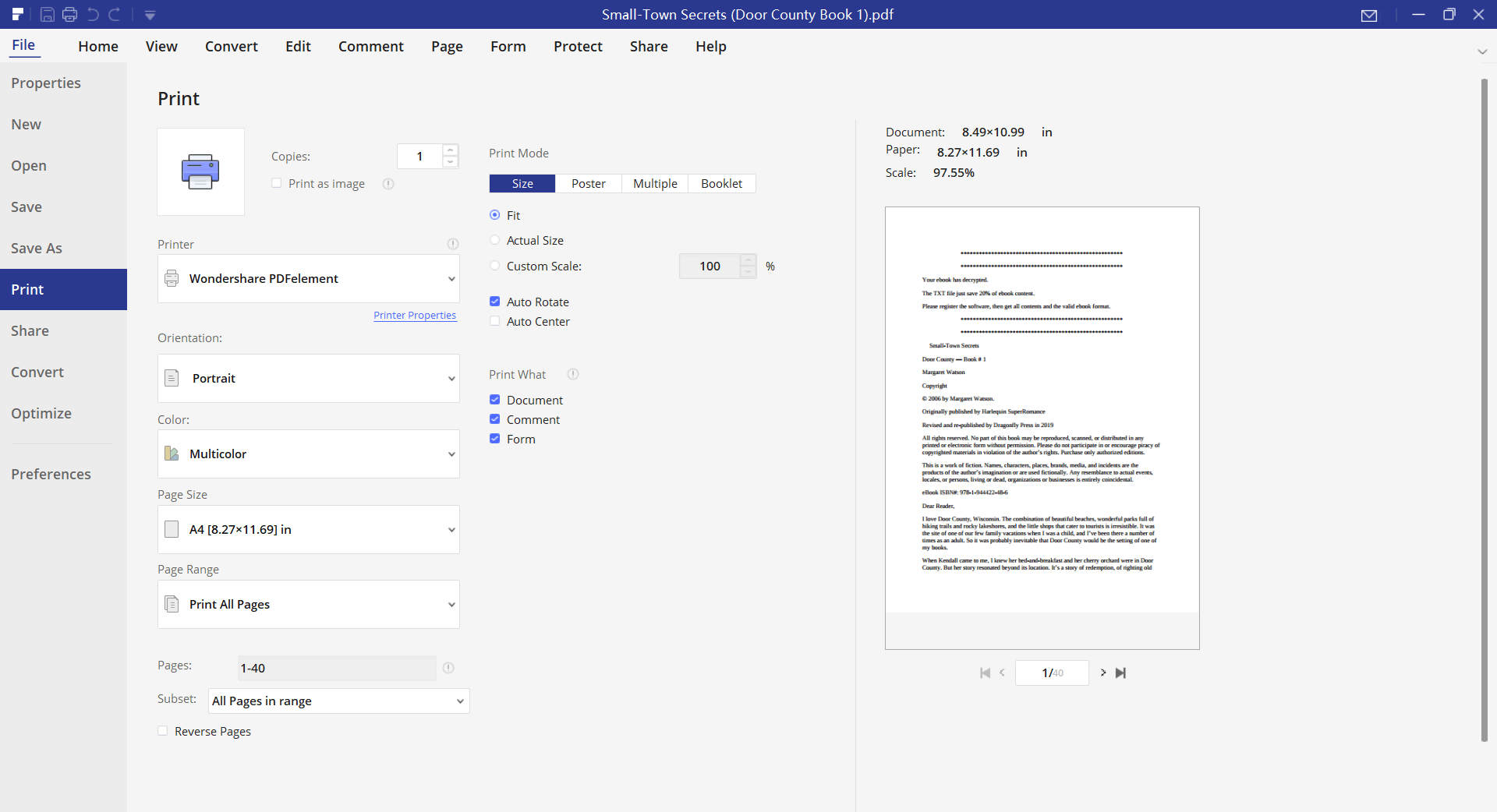
보호된 Kindle 책을 일반 문서로 바꾸면 Kindle에서 매우 간단하게 인쇄할 수 있습니다.

